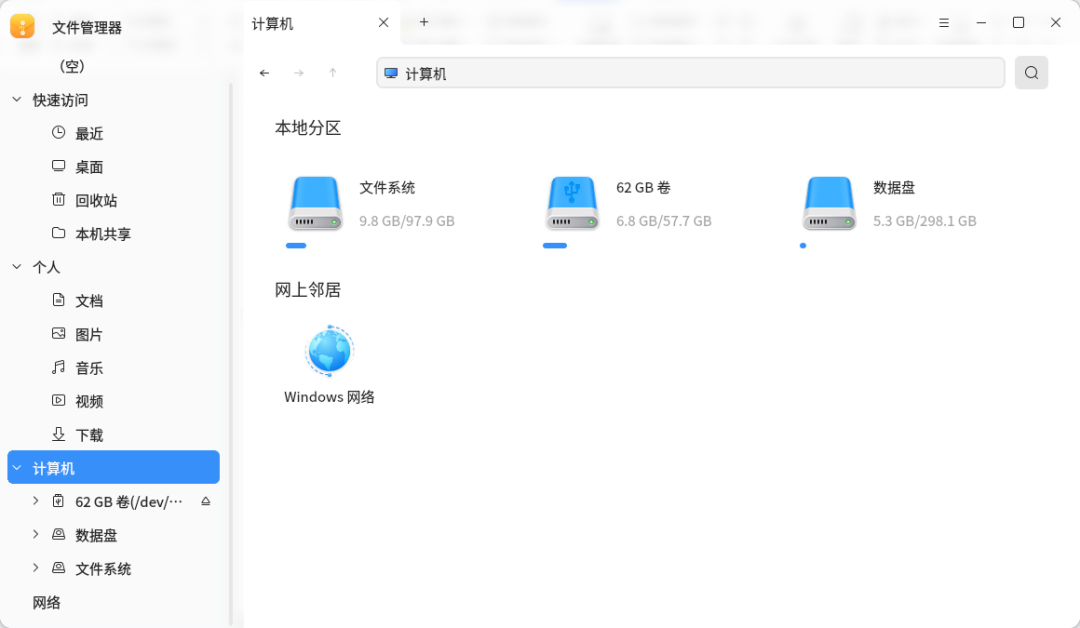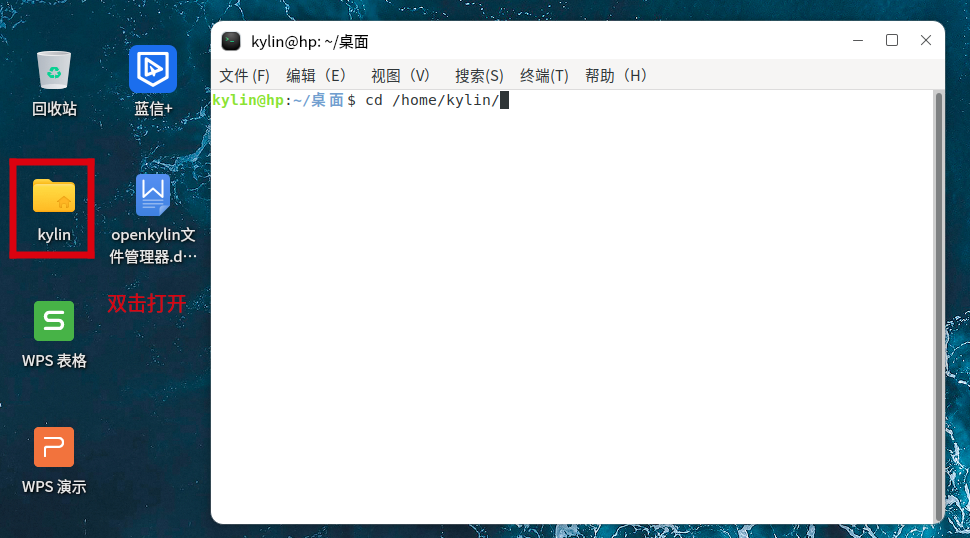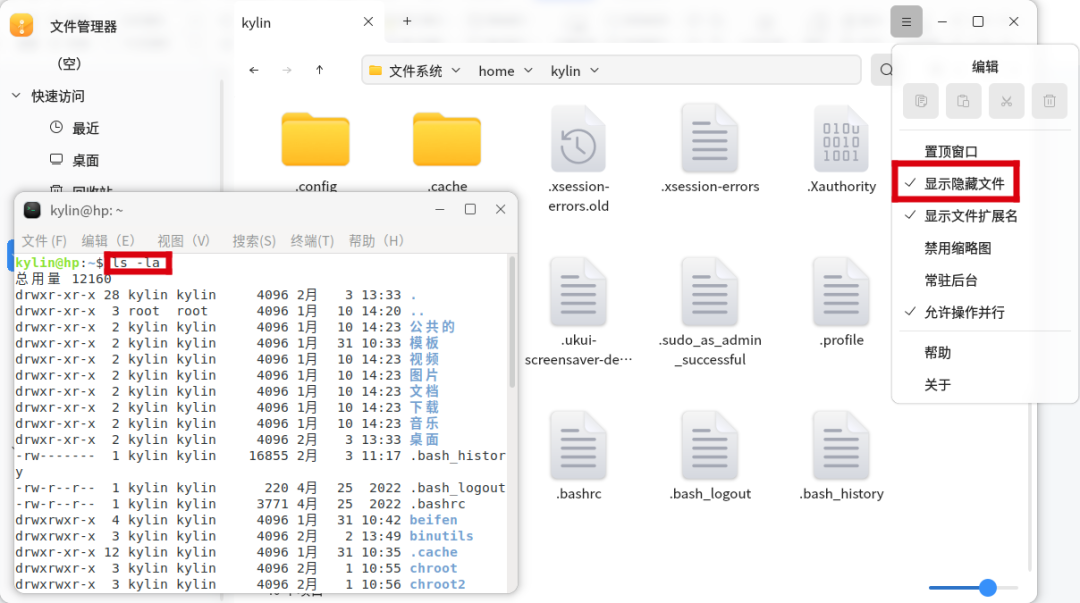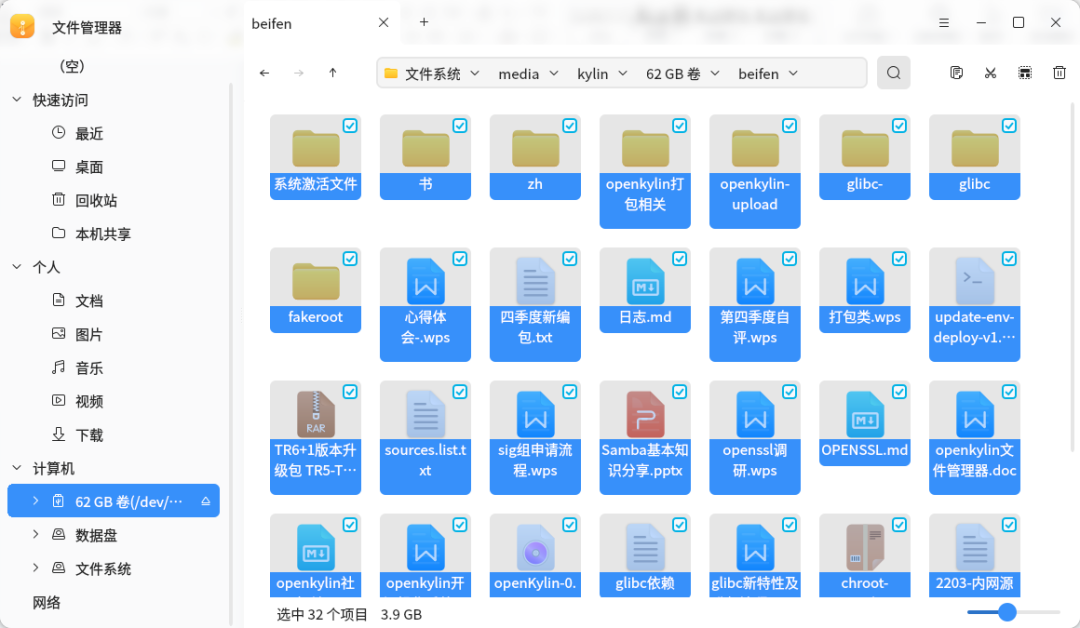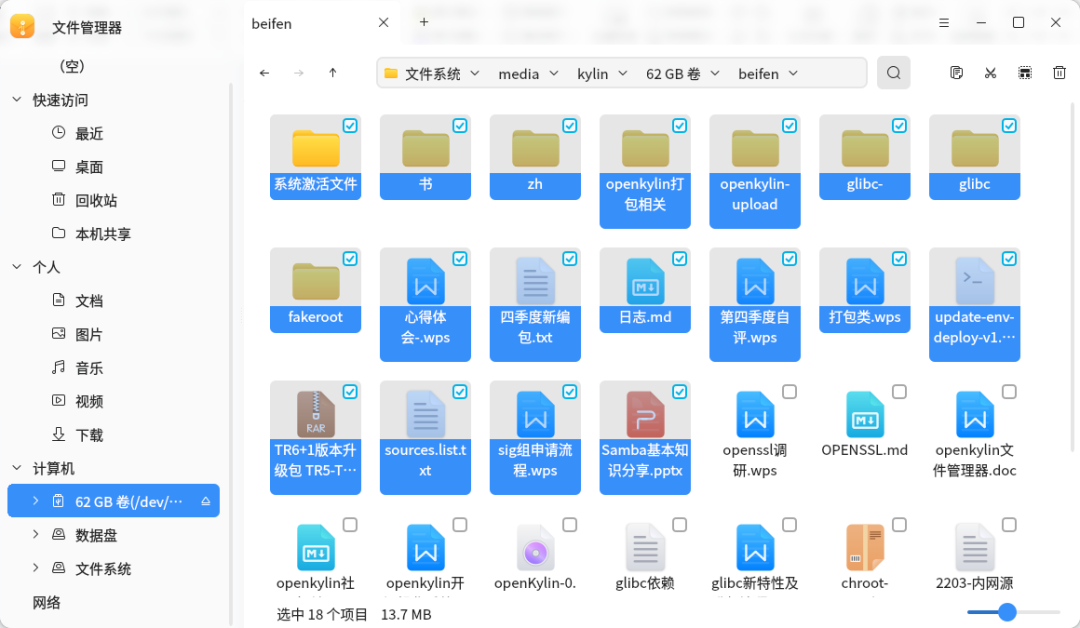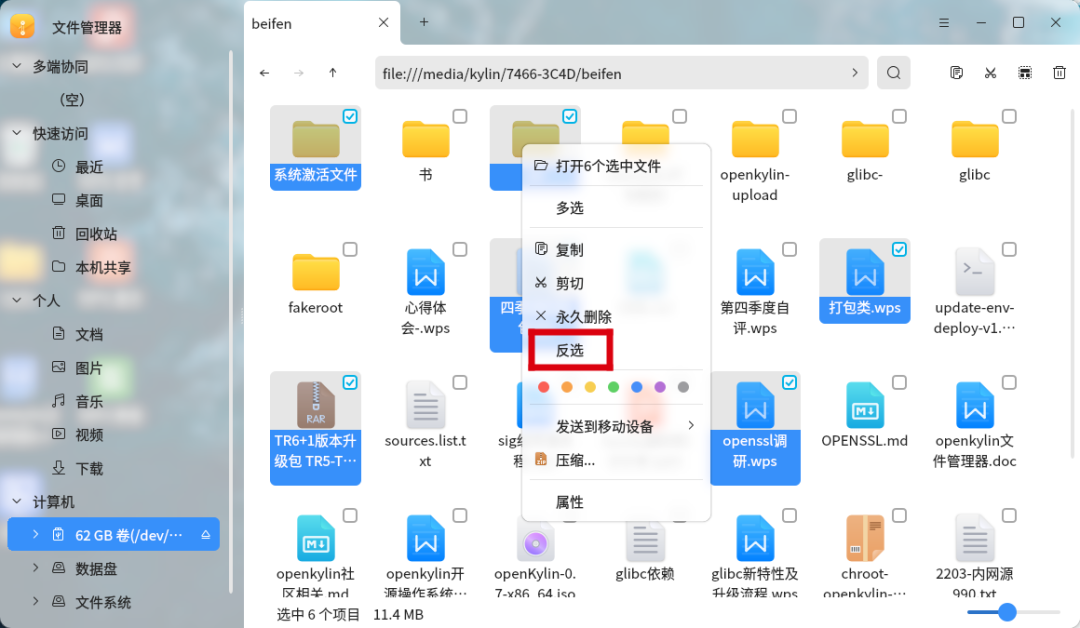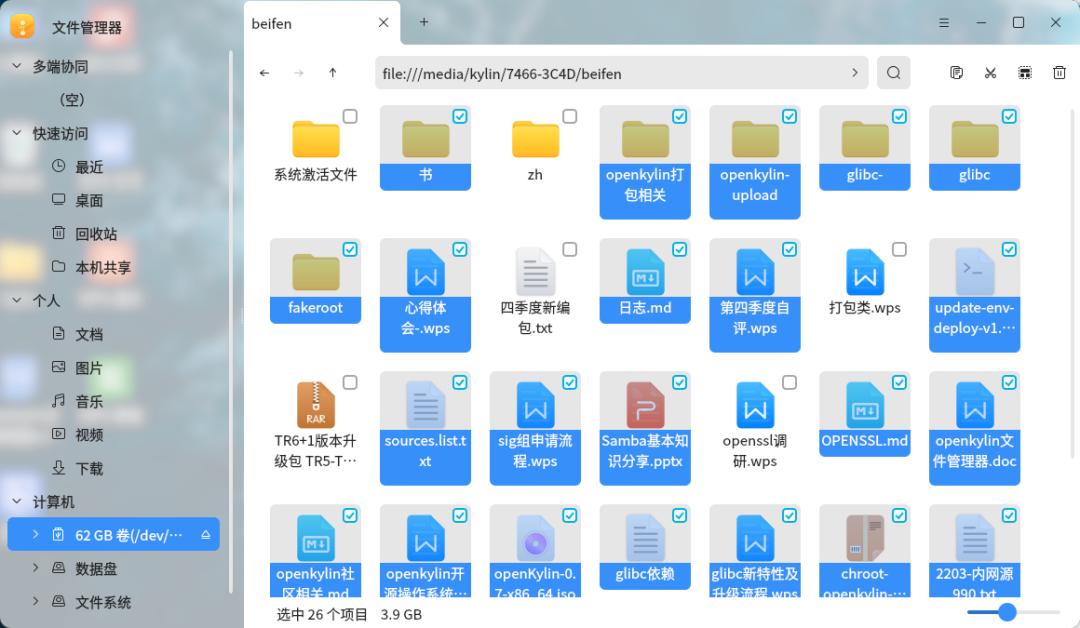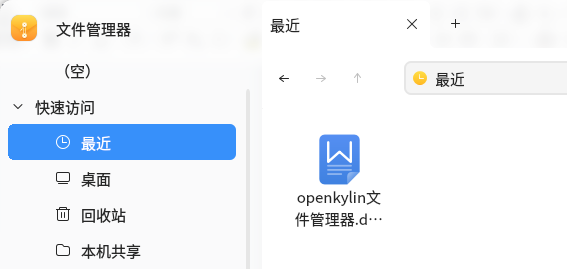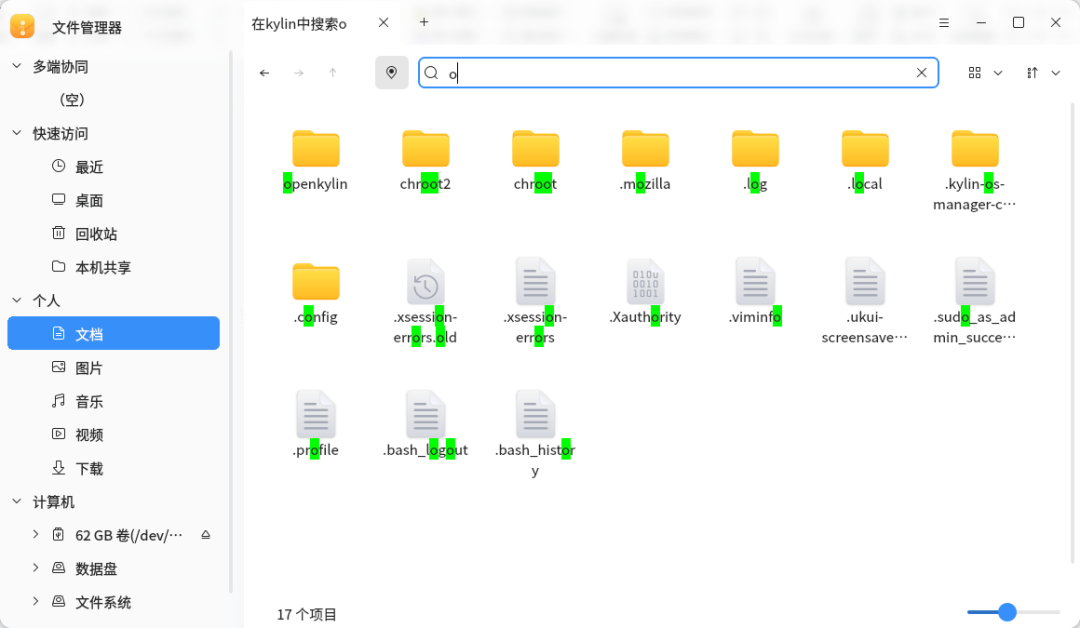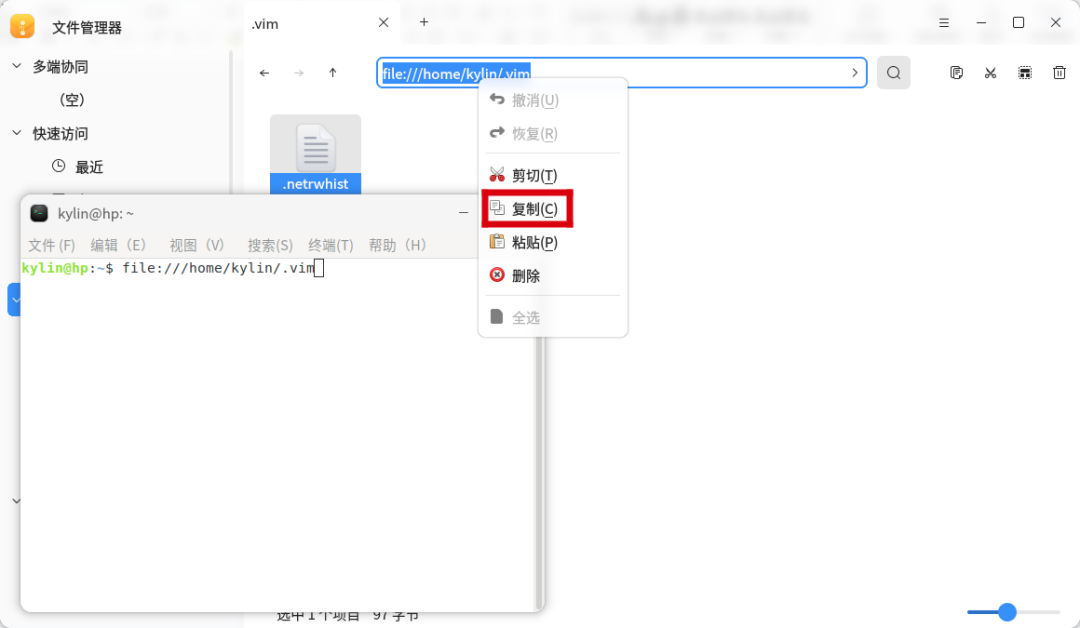4.1 KiB
openKylin文件管理器作为一种提供用户界面管理文件的软件,可以帮助用户处理日常工作,管理存储在本地和网络中的文件,同时还提供了一系列基础操作如重命名文件、创建文件、打开文件、查看文件、编辑文件、移动文件和删除文件等。其中,openKylin文件管理器及相关软件包安装命令如下:
sudo apt install peony peony-extensions
下面就带大家简单了解下openKylin文件管理器的结构与功能特性~
一、openKylin文件管理器介绍
1.文件管理器结构
openKylin文件系统结构不同于Windows文件系统结构,没有盘符的概念(所谓盘符,即DOS、Windows系统对于磁盘存储设备的标识符),openKylin操作系统选择把所有文件都存放在根目录中。
2.文件管理器命令操作
众所周知Linux命令可以用来了解系统,但对于普通用户来说,如果一个系统只能单纯地使用命令行来浏览操作文件目录或文件,并不是非常方便。以下是几种利用文件管理器浏览文件和命令行浏览文件的情况对比。
(1)进入家目录
(2)显示隐藏的文件夹和文件
二、openKylin文件管理器功能特性介绍
1.批量正反选
在日常使用中,经常会遇到需要同时选择多个文件的情况,有时是连续的文件排列,有时是不连续的,那么当遇到以上情况时我们该如何操作呢?
(1)全选据大家所熟知,Windows系统对于全选文件有着通用级的快捷键操作,那就是“Ctrl+A”。同样,openKylin也支持该操作。
(2)批量正选:当你需要在一个存有很多文件的文件夹中选择部分连续文件时,“Ctrl+A”并不能满足要求。这时,你只需要找到开始位置的文件,选中该文件,按住Shift键,再选中结束位置的文件,此时便会发现,从开始位置到结束位置的所有文件都已选中。
(3)批量反选:当遇到所需要选择的文件为多个不连续时,也不需要单个的进行选中,只需按住Ctrl键,依次选中这些不需要的文件,然后通过鼠标将所有文件进行反选,此时,选中的就是你需要的多个不连续的文件。
2.快速查找文件
(1)最近使用如果你需要打开最近编辑使用过的文档,但它的具体路径又有些许复杂,那么你可以使用“最近使用”这个功能来快速的定位所需文件位置。系统会基于你的文档使用记录排列最近打开的文档,并同时向你展示各文档的存储路径。
(2)搜索:如果你需要找一个很久之前的文件,此时你可以通过搜索文件名称的关键词,在搜索结果中定位这个文件。
3.复制文件路径
如果你需要对文件路径进行记录,你只需要打开终端窗口,点击文件管理器窗口上端文件夹名称,右键选择复制选项,随后在终端窗口进行粘贴,此时便可得到该文件的具体路径。
以上就是本次openKylin文件管理器的基本介绍啦,希望能对大家有所帮助。目前,openKylin文件管理器仍然在不断的完善更新中,大家在使用过程中如有任何建议和需求,可前往openKylin Gitee仓库以Issue形式进行反馈。